Slik kobler du en Android-telefon til en Mac-datamaskin
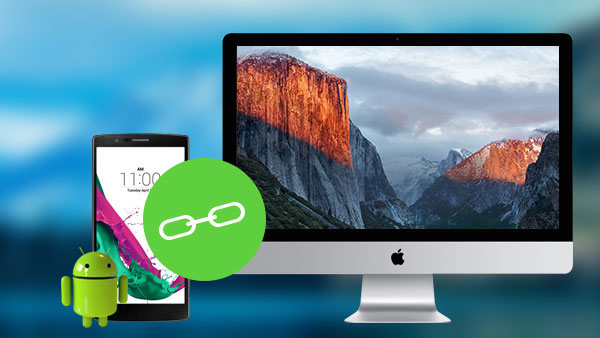
Vi vet alle at Android og Mac tilhører to forskjellige systemer. Android er utviklet av Google, og det er det mest populære mobilsystemet. Mac er utviklet av Apple, og iOS er den mobile versjonen. Så brukerne bare plugger USB-kabelen og kobler til Android med en Mac-datamaskin. Du finner Mac-datamaskinen kan ikke gjenkjenne Android-enheten uten et annet program.
Er det noen annen metode til backup Android eller overfør musikk mellom Android og Mac? Der det er en etterspørsel, er det tilbud. Faktisk kan du finne mange Android til Mac-kontakter med forskjellige funksjoner. Hvis du har problemer med å finne den riktige løsningen for deg, vil denne artikkelen lære deg hvordan du kobler Android til en Mac-datamaskin i tre forskjellige metoder.
Koble Android til Mac med Android File Transfer
Faktisk er det en standard applikasjon av Google for å koble Android til Mac, Android File Transfer. Det kan støtte brukerne til å koble Android-enheter til Mac og synkronisere filer mellom iTunes-bibliotek og Android-telefoner. Bare last ned programmet fra nettstedet, og koble deretter Android til en Mac med Android File Transfer som nedenfor.
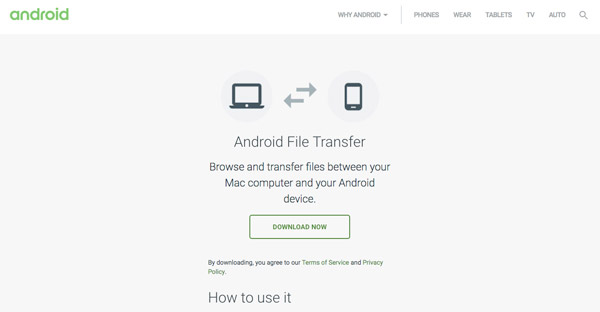
- 1. Etter at Android-telefonen er koblet til Mac-datamaskinen med USB-kabel, må du sørge for at Android-telefonen låser seg opp under prosessen.
- 2. Trekk ned Android Notification Panel og velg USB-alternativet.
- 3. Velg Medieenhet eller MTP og aktiver den.
- 4. Vend til din Mac-datamaskin og åpne Go menyen på øverste menylinje.
- 5. Velg applikasjoner alternativet.
- 6. Dobbeltklikk Android File Transfer, hvis den ikke åpnes automatisk når du kobler Android-telefon til Mac.
- 7. Deretter vises lagringen av Android-telefonen, og du kan overføre filene som du vil.
Android File Transfer er utviklet av Google, og brukere kan laste ned den fra offisielle nettsider fritt. Så det er den tryggeste måten å bånd Android-enheten til Mac. Og det forbinder de to enhetene gjennom fysisk tilkobling, så det fungerer bra uten internettforbindelse. På den annen side må du ta USB-kabel med deg hvis du vil koble til en Android-telefon med en Mac-datamaskin. Det er ulempen med Android File Transfer.
Banding Android-telefon til Mac via Airdroid
Airdroid er et bedre alternativ til Android File Transfer, fordi den støtter trådløs tilkobling. Og det er kompatibelt med nesten alle Android-enheter, som Samsung, LG, HTC, Sony, Huawei, ZTE og andre Android-telefoner. Det er det ypperlige verktøyet for å få tilgang til telefonen din, fra en PC eller Mac. Når du vil koble Android til en Mac, kan du følge trinnene nedenfor.
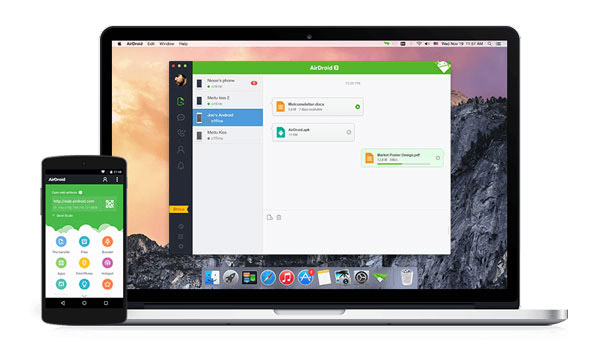
- 1. For det første, last ned og installer Airdroid på Mac-datamaskinen din og motparten app på Android-telefon.
- 2. Åpne Airdroid på Android-telefonen din, følg guidenlines og gå til Tilkobling-fanen i Airdroid-appen.
- 3. Da vises den virtuelle IP-adressen og URL-en, som vil bygge en unik virtuell forbindelse mellom Android-telefon og Mac-datamaskin, i popup-boksen.
- 4. Vend til din Mac-datamaskin og besøk URL-adressen i nettleseren din. Etter at IP-en er skrevet riktig, klikker du på Godta for å tillate tilkoblingen.
- 5. Gå til Filer-fanen på menyen for å starte filbrowseren.
- 6. Deretter er Android til Mac-tilkobling tilgjengelig.
Airdroid er også et populært verktøy for å koble Android til en Mac-datamaskin. Og det spør ikke fysisk tilkobling, så du trenger ikke å forberede USB-kabel før tilkobling. Men en rask Internett-tilkobling er nødvendig. Med en oppgradering til en premium-konto kan du til og med ringe direkte fra den bærbare datamaskinen.
Kobler Android til Mac ved hjelp av Google Foto
Google Photos er en annen effektiv metode for å koble Android til Mac. Når du tar bilder eller video med Android-telefon, kan du automatisk synkronisere Android-filene til Mac med Google Photos trådløst. Det er en av de mest brukte metodene for å koble til Android-enhet og Mac-datamaskin.
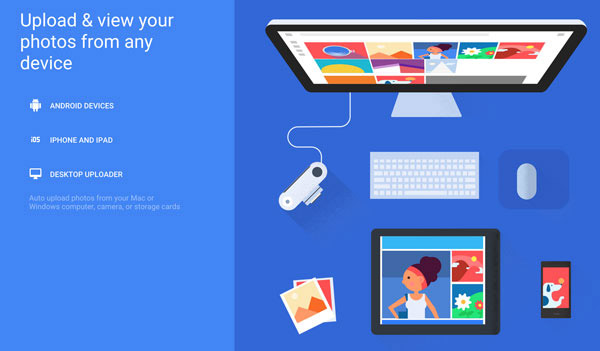
- 1. Last ned Google Photos for Android-telefon eller -enhet.
- 2. Launch Google Bilder fra startskjermbildet til Android-telefonen, og trykk deretter på KOM I GANG.
- 3. Trykk på menyknappen eller ikonet, og åpne deretter innstillinger menyen.
- 4. Sett Automatisk sikkerhetskopiering å være på eller av, samt endre innstillingene som tilsvarer den.
- 5. Og det er noen gode redigerings- og delingsfunksjoner, som gjør at du enkelt kan søke, redigere og dele filer.
- 6. Og så kan du få tilgang til Google Photo-portalen på din Mac eller pålogging https://photos.google.com for å sjekke filene fra Android-enheten.
Google Photos bør være det beste programmet for å koble Android-enheten til en Mac-datamaskin. Ikke bare for de automatiske synkroniseringsfunksjonene, men også ubegrenset lagringsplass du kan nyte. Hvis du bruker iCloud eller Amazon Cloud, kan du bare lagre begrensede filer gratis.
konklusjonen
Selv om Android og Mac er helt forskjellige operativsystemer, har vi noen enkle måter å koble dem til via fysisk tilkobling eller Internett-tilkobling. Bare lær mer detaljer om ulemper og fordeler om de tre forskjellige metodene. Du kan lære mer detaljert og plukke opp det riktige programmet for deg tilsvarende.
- 1. Når du har en USB-kontakt, kan Android File Transfer være et fint alternativ for å koble Android-telefon til Mac. Det er effektivt å overføre Android-filer til Mac uten Internett-tilkobling. Før du kobler Android-telefon til Mac, må du laste ned Android File Transfer for Macen din på forhånd og få USB-kontakten også.
- 2. Hvis du ikke vil laste ned et ekstra program for å koble Android-enheten til Mac, kan Airdroid tillate brukere å koble til Android og en Mac via Internett-tilkobling. Du kan laste ned filen med URL. Den største ulempen er Internett-tilkoblingen, hvis Wi-Fi-miljøet ikke er bra nok, bør det være en frustrert opplevelse.
- 3. Google Foto er den mest brukte metoden for å koble til Android-enhet med Mac. Du kan lagre så mange bilder som du vil med automatisk synkroniseringsfunksjoner. Men Google Photos fungerer bare med bilder og videofiler. Hvis du vil bruke andre filer, må du bruke Google Driver med begrenset lagringsplass gratis.
Selvfølgelig, unntatt de tre metodene ovenfor, kan du også bruke bilder, forhåndsvisning, dropbox og annet program for å koble til Android med Mac. Uansett hvilke løsninger du velger, er det lik de ovennevnte løsningene. Du kan bruke en USB-tilkobling, laste ned Android-filer med nettadressen eller skyktjenesten med auto backup-funksjoner. Hvis du fortsatt har spørsmål om måtene å koble Android til Mac, kan du gjerne fortelle oss det.







